腾达3G150S如何在出厂状态下设置WISP模式
相关话题
tenda出厂的路由器功能比较完善,那么你可知道腾达3G150S如何在出厂状态下设置WISP模式吗?下面是小编整理的一些关于腾达3G150S如何在出厂状态下设置WISP模式的相关资料,供你参考。
腾达3G150S如何在出厂状态下设置WISP模式的方法:
产品类型:3G无线路由器 问题类型:功能设置
第一步:登陆3G150S的管理界面
请参考3G150S在出厂状态下的登陆FAQ
第二步:登陆3G150S的管理界面后,具体设置步骤如下:
(1) 点击页面的“设置向导”菜单---选择“无线信号放大模式(WISP)”---点击“进入快速设置”菜单
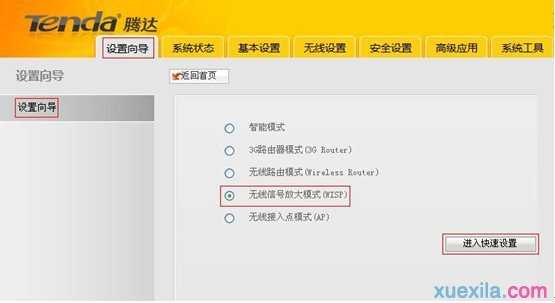
(2) 点击“进入快速设置”---点击“扫描上级AP站点信息”在页面中,设置上级设备的一些参数,方便中继上级设备的WIFI信号,此时的3G150S相当于一个2级路由器。
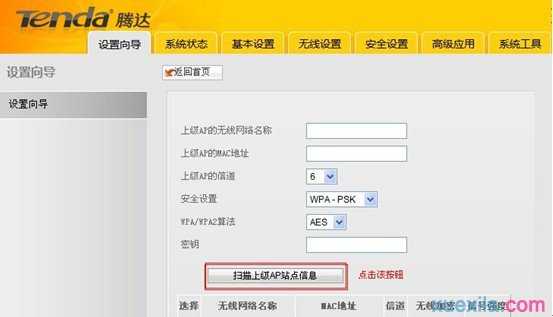
(3)点击“扫描上级AP站点”按钮后,一段时间后,会扫描到附件的无线信号,此时选择您需要中继的无线信号,选中需要中继的无线信号后,该页面的“上级AP的无线网络名称”、“上级AP的MAC地址”、“上级AP的信号”这三个空格会自动添加。但是需要您手动填写“上级设备的安全设置”、“WPA/WPA2算法”、“密钥”。这些参数是两个设置之间连接所必需的。二者通过这些“暗号”来进行协商,如下图:
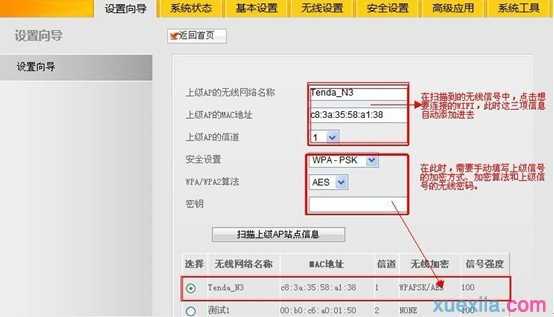
(4) 在本次实例中,我的上级AP是Tenda_N3,加密方式是WPA-PSK,AES,密钥是12345678,选择该需要中继的无线信号后,我还要手动添加加密方式、算法、密码。如下图:
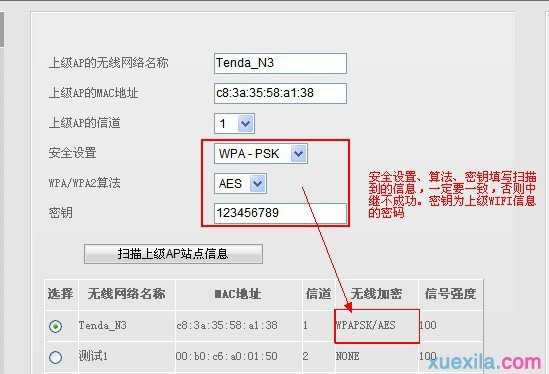
(5) 点击“下一步”在弹出来该页面中,该页面主要是用来设置3G150S往外发射的无线信号参数。本例中,保持默认的参数值。
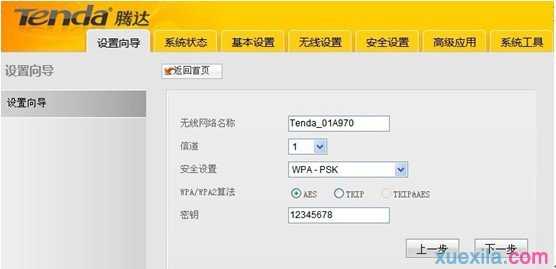
(6) 再点击“下一步”在该页面设置3G150S做2级路由器时的上网方式。在该实例中,我的笔记本直接连接Tenda_N3”是可以上网的,并且无线网卡的IP地址获取方式为自动获取,所以在页面中,我选择DHCP。如下:
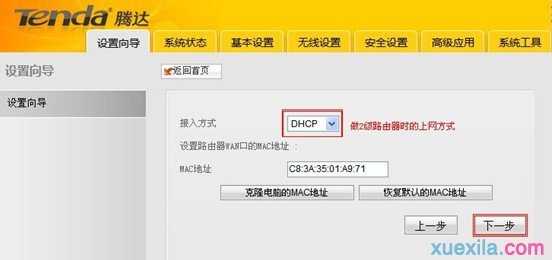
(7) 点击页面中的“下一步”再点击“保存”此时3G150S会进行重启。
第三步:判断WISP是否成功
(1) 登陆3G150S的管理界面。
(2) 点击“系统状态”—查看“WAN口状态”如果显示已连接,那么证明该WISP是OK的了。如下图:
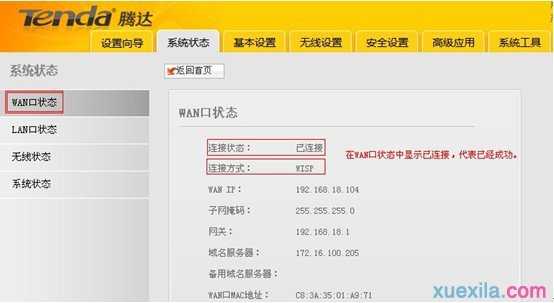
注意:WISP模式,相当于此时的3G150S为2级路由,如果上级路由器的管理地址也是192.168.2.X (x可以为1-254的值),那么,需要更改我们的设备的管理LAN地址为192.168.x.1(该X为非2的值)

腾达3G150S如何在出厂状态下设置WISP模式的评论条评论